
・MacBookを持っていないMacBook初心者の方
・おすすめのMacBookを知りたい方
・損しないでMacBookを買う方法を知りたい方
・買う前に必須な基本操作を知りたい方

損しない買い方をぜひ皆さんには、知って欲しい
僕は、正しい買い方をして5万円ほどお得にMacBookを購入した。
MacBook初心者の方はどのモデルのMacBookがおすすめかはなかなかわからないと思う。
そこで今回は、個人個人におすすめなMacBookを初心者でもわかるように説明していく。
もくじ
- 1 macbook初心者におすすめな用途別【選び方】
- 2 macbookのスペックの比較【パソコン初心者でも分かりやすく説明】
- 3 MacBook Airの特徴・おすすめな人【初心者でも分かる!】
- 4 MacBook Pro 13インチの特徴・おすすめな人【初心者でも分かる!】
- 5 MacBook Pro 16インチの特徴・おすすめな人【初心者でも分かる!】
- 6 MacBookはどこで買えるのか?損しない買い方とは?
- 7 【2020年】MacBook Air/Proにおすすめな外付けSSD【4選】128GB〜1TBまで!
- 8 MacBookの初心者の基本的な使い方
- 9 まとめ:macbook初心者におすすめな【選び方&損しない買い方を紹介!】
macbook初心者におすすめな用途別【選び方】
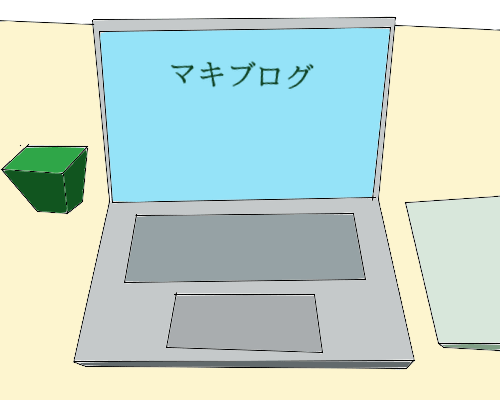
まず、結論から伝えてく。
軽作業ならMacBook Airがおすすめ
軽作業をするなら、MacBook Airがおすすめだ。
なぜなら、軽作業だけならMacBook Ariのスペックでも十分すぎるほどできるためである。
例えば、オフィスソフトのExcelやWordなら十分にサクサクと作業することが可能である。
また、動画の視聴やネットサーフィンなどには十分すぎるスペックとも言える。
クリエイティブな作業をするならMacBook Pro13がおすすめ
クリエイティブな作業を今後したいと考えてる、MacBook初心者の方におすすめするのはMacBook Pro13インチである。
なぜなら、MacBook Pro13インチはクリエイティブな作業をサクサクとこなせるほどのスペックを持っている。
具体的には、プログラミングや10分ほどの簡単な動画編集なども行うことが可能である。
もちろんブログの執筆や、簡単なイラストツールなども使用可能だ。
ガッツリクリエイティブをするならMacBook Pro16がおすすめ

ガッツリクリエイティブな作業を今後したいと考えてる、MacBook初心者の方におすすめするのはMacBook Pro16インチである。
理由は、いたってシンプル。
MacBook Pro16インチは、あの重たい動画編集をがっつりとできるほどのスペックを持っている。
そのほかにも、サウンドクリエイト、デザインなど様々なクリエィティブなことが出来る。
今後、何かガッツリとクリエイティブなことをしたいのなら、MacBook Pro16インチの購入を検討するべきだ。
大学生ならMacBook AirまたはPro13
大学生におすすめするのは、MacBook AirとPro13インチだ。
なぜなら、AirとPro13インチは学生でも頑張れば買える値段だからだ。
また、学生の本分でもある学業にも大いに活躍できる。
例えば、レポートの作成、卒論の作成
最近ではコロナの影響でオンライン授業をしている学校が多数だ。
オンライン授業でも、AirとPro13インチは活躍するはずだ。
また、AirとPro13インチはサイズが13インチと持ち運びで適しているサイズである。
学生の方なら、学校などによくパソコンを持って歩くことが多いはずだ。
この13インチという大きさはかなりのメリットになるはずだ。
社会人ならMacBook Pro13またはPro16
社会人なら、MacBook Pro13または16インチを買うのがおすすめだ。
Proモデルは、スペックが非常に高い
そのため、仕事用のパソコンとして重要な役割を保ってくれる。
どんな重たいソフトでも、サクサクと動いてくれるはずだ。
また、Pro16インチは画面サイズが大きく仕事効率も格段に上がる
macbookのスペックの比較【パソコン初心者でも分かりやすく説明】
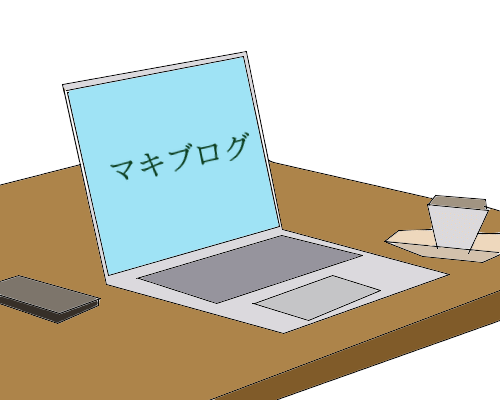
それでは、次にMacBookそれぞれのモデルの比較を行っていく。
MacBookスペックの比較【下位モデル】
| Air | Pro13 | Pro16 | |
| CPU | 2コア Core i3 | 4コア Core i5 | 6コア Core i7 |
| ストレージ | 256GB | 128GB | 512GB |
| メモリ | 8GB | 8GB | 16GB |
| サイズ | 13インチ | 13インチ | 16インチ |
| 重量 | 1.29kg | 1.37kg | 2.0kg |
| バッテリー | 11時間 | 10時間 | 11時間 |
| インターフェイス | Touch ID | Touch Bar・Touch ID | Touch Bar・Touch ID |
CPUとは
CPUとは、パソコンの処理をするところをさす。CPUが良ければ良いはど重たい作業をしてもサクサクとパソコンが動く。
性能の順は以下の通り
Core i7>Core i5 >Core i3
コアとは
コアとは、パソコンの脳の部分である
数が多いほど、処理速度が速くなると言える
ストレージとは
ストレージとは、データを保存する場所をさす
wordやエクセルなどのデータを保存するだ。
多ければ多いほど、多くのデータを保存することが可能だ。
メモリとは
メモリとは、補助記憶装置のことを指す
今している作業のデータを補助的に記憶しておく。
重たいソフトを使用する場合は、多くのメモリが必要になる。
Touch Barとは
キーボード上部にある液晶で操作できる場所のことを指す。

※Airにはタッチバーは付いていない点に注意
Touch IDとは
Touch IDとは、指紋認証でパソコンを開いたりパスワードを管理できる装置のことを指す。
MacBookモデル価格の比較【下位モデル】
| Air | Pro13 | Pro16 |
| 101,304(税込) | 150,984(税込) | 268,704(税込) |
やはりスペックが高いほど、値段は高くなってる。
MacBook Airの特徴・おすすめな人【初心者でも分かる!】
それでは、それぞれのモデルを詳しく説明していく。
MacBook Airのスペック
| Air | |
| CPU | 2コア Core i3 |
| ストレージ | 256GB |
| メモリ | 8GB |
| サイズ | 13インチ |
| 重量 | 1.29kg |
| バッテリー | 11時間 |
| インターフェイス | Touch ID |
これほどのスペックがあれば、軽作業なら楽々にこなすことが可能だろう。
また、バッテリーも11時間と1日使っても心配ないレベルである。
重さもMacBookモデルの中で一番軽い
しかし、タッチバーが付いていない点は注意するべきだろう
まぁ、タッチバーは使いにくいと酷評ではあるが、、
MacBook Airがおすすめな人
・軽作業を主にする人
・本当に軽めのクリエイティブなことをした人
・安いMacBookが欲しい人
・ブログを書きたい人
・オフィスソフトを駆使して仕事をする人
・ネットサーフィンや動画鑑賞をする人
MacBook Pro 13インチの特徴・おすすめな人【初心者でも分かる!】
MacBook Pro13のスペック
| Pro13 | |
| CPU | 4コア Core i5 |
| ストレージ | 128GB |
| メモリ | 8GB |
| サイズ | 13インチ |
| 重量 | 1.37kg |
| バッテリー | 10時間 |
| インターフェイス | Touch Bar・Touch ID |
ストレージは126GBと少し心許ないが、後ほど紹介する損しない買い方で解説していく。
コアも4、Core i5を搭載しているため軽めの動画編集なら容易くこなせるだろう。
MacBook Pro13がおすすめな人
・クリエイティブな作業をしたい方
・プログラミングを学びたい方
・軽めの動画編集をしたい方
・重たいソフトもサクサク動かしたい方
・MacBookモデルの中で一番コスパがいい
MacBook Pro 16インチの特徴・おすすめな人【初心者でも分かる!】
MacBook Pro16のスペック
| Pro16 | |
| CPU | 6コア Core i7 |
| ストレージ | 512GB |
| メモリ | 16GB |
| サイズ | 16インチ |
| 重量 | 2.0kg |
| バッテリー | 11時間 |
| インターフェイス | Touch Bar・Touch ID |
めちゃくちゃスペック高い。
カスタマイズしなくても、がっつり動画編集やサウンド作成などができる。
また画面が16インチと、大きいので作業効率も向上するだろう。
MacBook Pro16がおすすめな人
・がっつりクリエイティブなことをしたい方
・動画編集をしたい方
・サンドクリエイトなどをしたい方
・今後何かしらのクリエイティブなことにチャレンジしたい方
・16インチの大画面で作業したい方
MacBookはどこで買えるのか?損しない買い方とは?
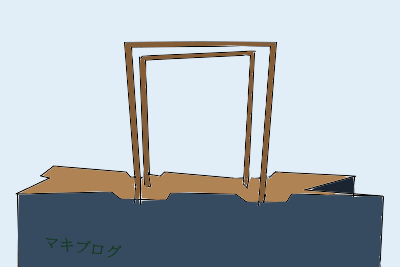
それでは、最後にMacBookの買える場所と、損しない買い方を紹介していきます。
MacBookが買える場所
・Apple公式
・家電量販店
・AmazonなどのECサイト
以上が買える場所です
しかしここで注意して欲しいのは、どこが失敗せずに安く買えるかです。
学割やポイントはありますが、とはいえどこで買うのが一番損しないかわかりにくいですよね。
おすすめはアマゾン、1,000円以上のポイントがもらえる
僕がオススメするのは、アマゾンでMacBookを購入することをお勧めします。
Amazonなら、Pro16インチは5%のポイントがつくので
15884ptつきます。
このポイントはアマゾンで使用することが可能です。
このアマゾンポイントで、MacBookの周辺機器をAmazonで安く買いましょう。
[itemlink post_id=”1595″][itemlink post_id=”2036″][itemlink post_id=”1095″]
安く買いたいなら、SSDは拡張するな!
MacBook Pro13インチ本体のストレージが256GBでいい理由は、外付けSSDで動画を保存できる容量を増やした方が安いからです。
MacBook Pro13本体のSSDの容量を増やすのにかかる値段は以下の通りです。
| 増やすストレージ | かかる値段 |
| 256GB | 2万円 |
| 512GB | 4万2000円 |
| 1TB | 6万4000円 |
そして外付けSSDだと、1TBのお値段が約1万4円ほどです。
その差はなんと、5万円、、、、、
5万円あるなら、動画編集ソフトとか周辺機器を買いたい、、、
【2020年】MacBook Air/Proにおすすめな外付けSSD【4選】128GB〜1TBまで!

それでは、MacBook Air/Proにおすすめな外付けSSDを5つ紹介していきます。
エレコム 外付けSSD ポータブル 120GB
超軽量、10円8枚と同じ重さの120GBのSSD
こちらの商品は120GBの外付けSSDです。
サイズは名刺サイズしかないのでポケットに入れて持ち運ぶこともできるくらいのサイズです。
また重さは10円硬貨8枚分の重さの35gしかないので持ち運びに適しています。
| 容量 | サイズ | 重さ |
| 120GB | 幅93×高さ54×奥行き9mm | 35g |
SanDisk ポータブルSSD 250GB 【PS4 メーカー動作確認済】 USB3.1 Gen2 防滴 耐振 耐衝撃 SDSSDE60-250G-J25 Extreme Portable 3年保証
コンパクトで250GBの容量の外付けSSD
こちらの外付けSSDは、とても耐久性に優れています持ち運び人には、耐久性が高いのはとても有賀難いですね、持ち運んでいた落としてしまって壊れたという事態を回避することができる。
またこちらの外付けSSDはUSB-Cに対応しているので、USBハブを買わなくても大丈夫です。
| 容量 | サイズ | 重さ |
| 250GB | 9.6 x 5 cm | 38.9g |
I-O DATA ポータブルSSD 480GB 耐衝撃 軽量 PS4/PS4 Pro/Mac対応
480GBおすすめの外付けSSD
こちらの商品の容量は480GBです。動画編集した動画やiPhoneで撮った動画などをたくさん保存することができます。
サイズもコンパクトなので、持ち運びにも適しています
| 容量 | サイズ | 重さ |
| 480g | 0.8cm×0.8cm | 55g |
RAOYI 外付けSSD 1TB USB3.1 Gen2 ポータブルSSD 転送速度最大550MB/秒 PS4動作確認済 超薄型・超高速Type-A/Type-C 耐衝撃 防滴 黒(2年保証)
Type-cに対応した1TBおすすめの外付けSSD
こちらの外付けSSDは、1TBとかなりの大容量です。そしてMacBookのデザイン性を損なわないデザインになっているのでMacBookとかなりマッチします。
また、とても薄型なので持ち運びにも適しています
| 容量 | サイズ | 重さ |
| 1TB | 1.3cm×0.85cm×0.85cm | 40g |
MacBookの初心者の基本的な使い方
それでは最後に、MacBook初心者の基本的な操作の仕方を紹介していきます。
MacBookの初心者はトラックパッド操作だけ覚えれば良い
MacBookをこれから買う人は、トラックパッド操作だけ覚えればいいだろう。
なぜなら、MacBook初心者が一番戸惑うのトラックパッド操作だからだ。
その戸惑う原因をはじめに知って、いれば操作する上では何も問題は起こらないであろう。
基本的なトラックパッドの使い方9選
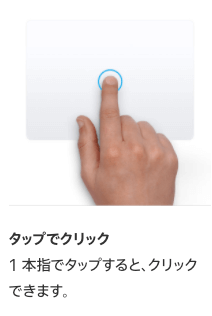

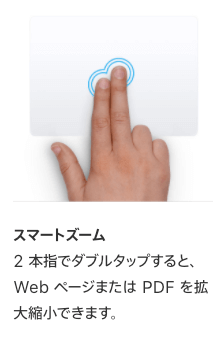
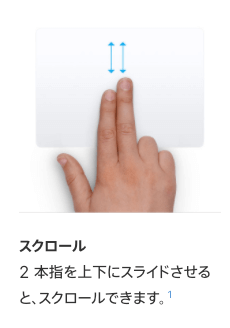
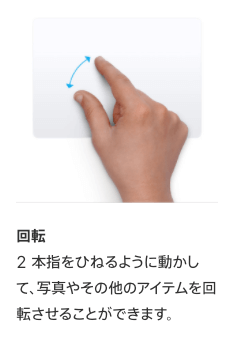
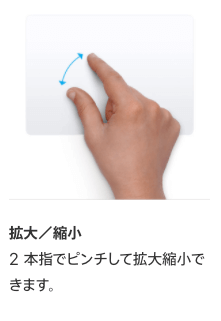
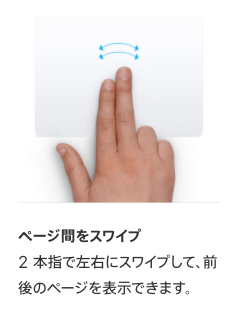
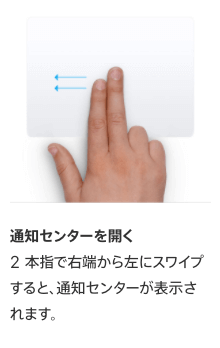
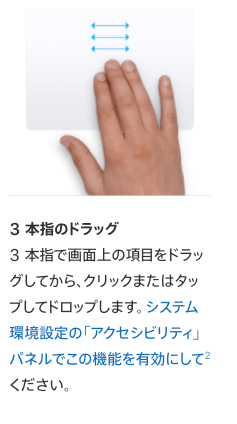
まとめ:macbook初心者におすすめな【選び方&損しない買い方を紹介!】
以上がmacbook初心者におすすめな【選び方&損しない買い方を紹介!】でした。
ぜひ自分にあった、MacBookを選んで購入してみてください!








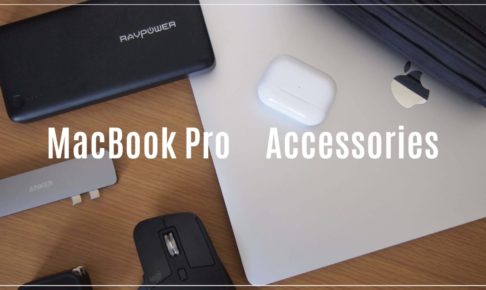






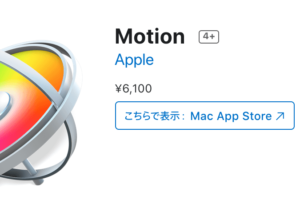
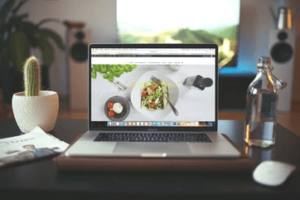











MacBookを持ってない初心者です。おすすめのMacBookの選び方を紹介して欲しいです!
また、損しないMacBookの買い方を教えてください!
ついでに、MacBookそれぞれの比較と、買う前に覚えておくべき操作なども教えてください!